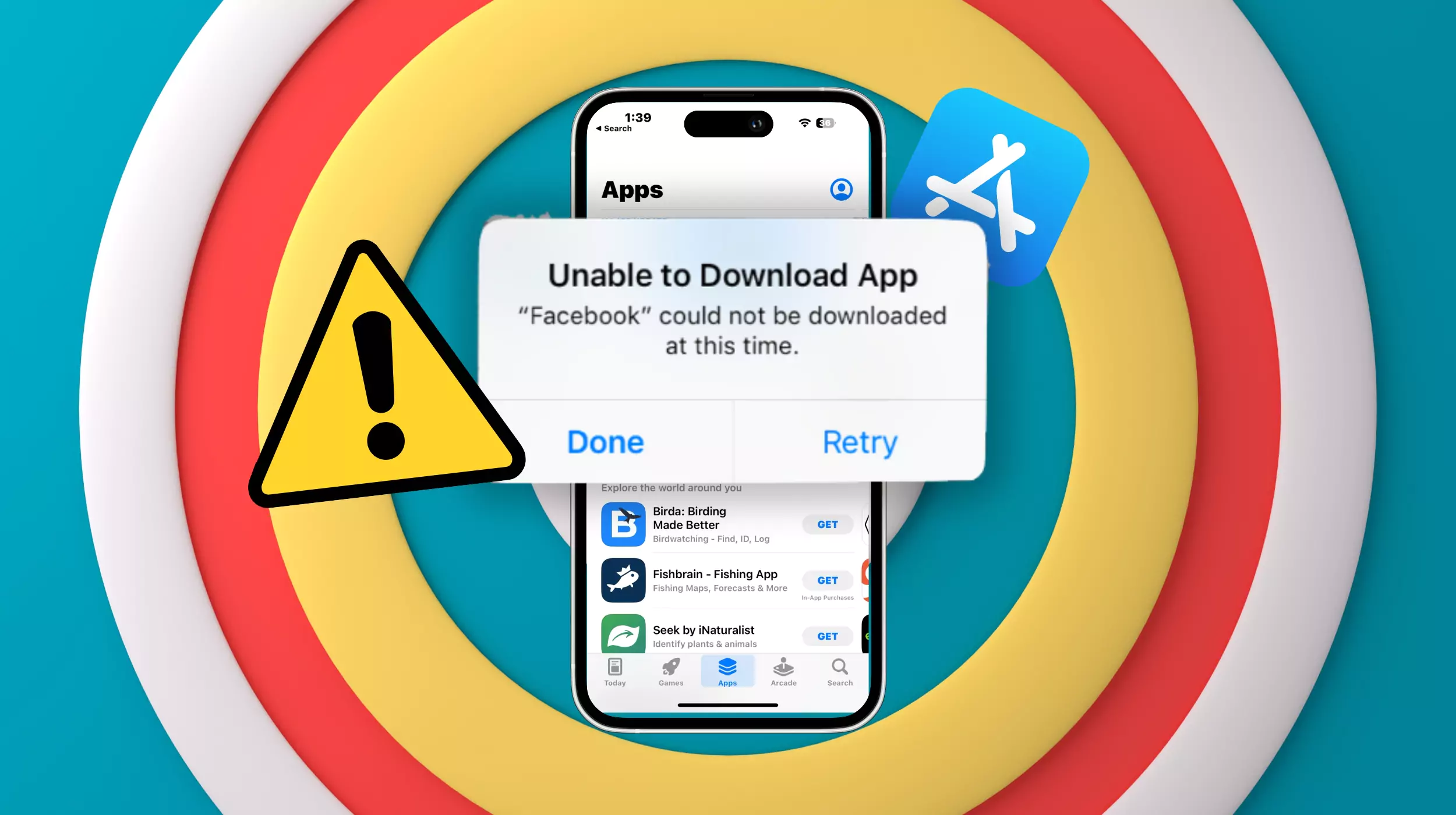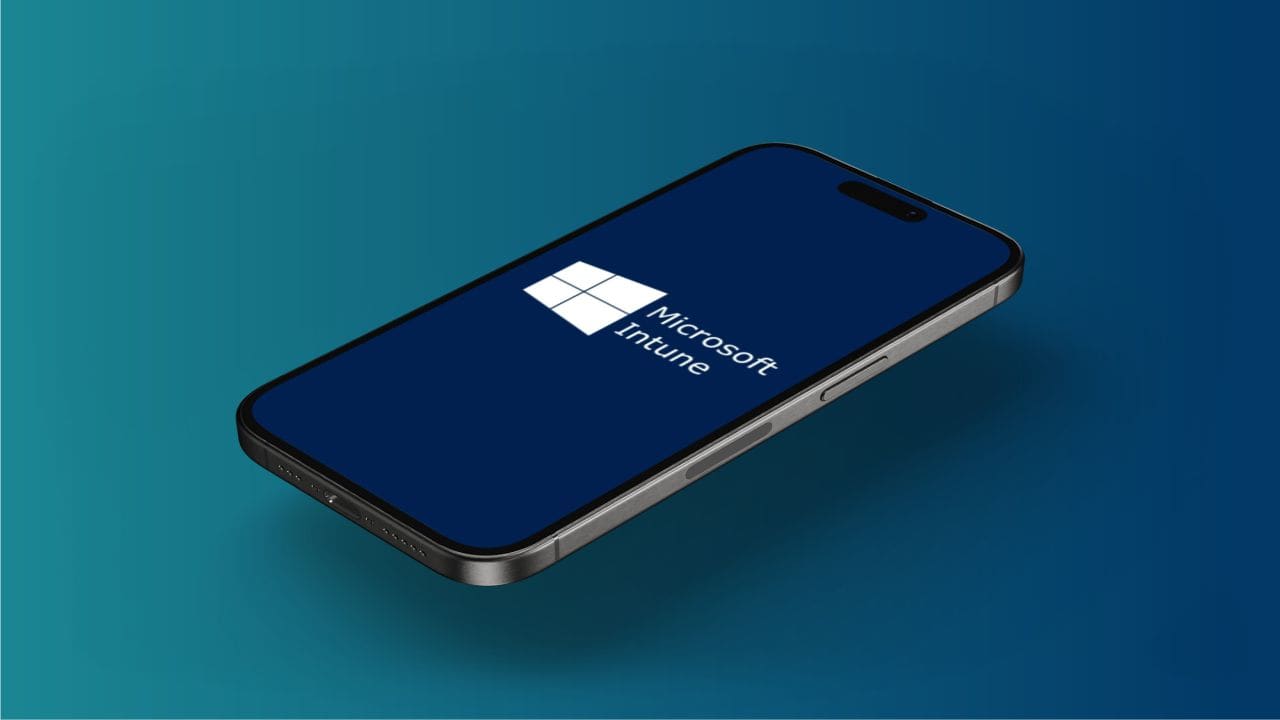Možná jste narazili na problém, kdyOneNote notebook není synchronizacea dáváChyba 0x0803d0010.Chyba dochází, když proces synchronizace nedokáže inicializovat nebo dokončit, což má za následek narušený přenos dat do cloudového úložiště OneDrive. V tomto příspěvku budeme diskutovat o tomto problému a uvidíme, co můžeme udělat pro vyřešení tohoto problému.
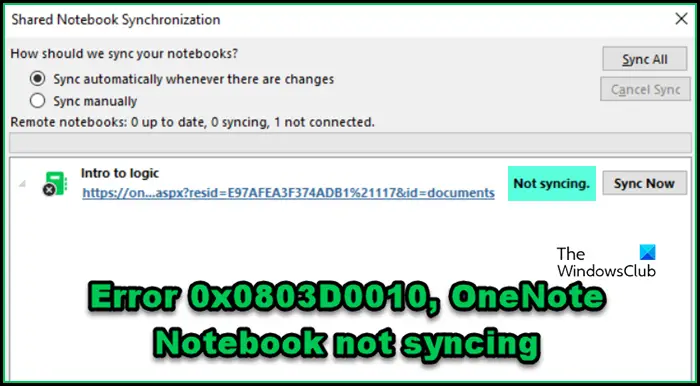
Opravte chybu 0x0803d0010, notebook OneNote ne synchronizace
Pokud jste narazili na chybu 0x0803d0010 a notebook OneNote se nesynchronizuje, postupujte podle níže uvedených řešení.
- Zkontrolujte připojení k internetu
- Restartujte kancelářské služby
- Nastavte správné časové pásmo
- Restartujte možnost automatické synchronizace
- Synchronizace notebooků ručně
- Aktualizace OneNote
- Vymazat onenote cache
Pojďme o nich mluvit podrobně.
1] Zkontrolujte připojení k internetu
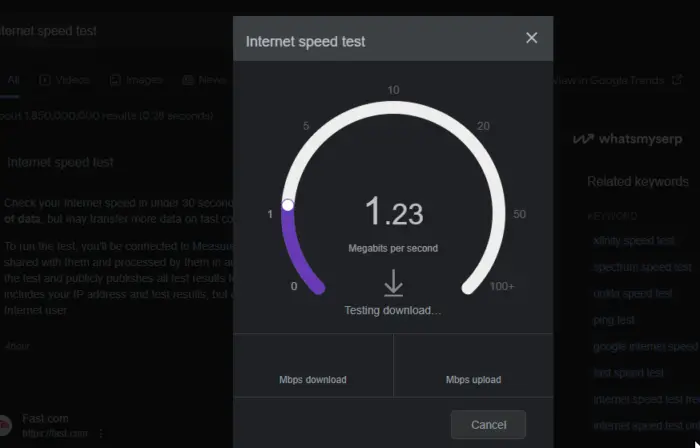
Jedním z důvodů, proč váš notebook OneNote nemůže synchronizovat, je to, že vaše připojení k internetu je špatné. Abychom to potvrdili, musíme zkontrolovat šířku pásma. Můžete to udělat pomocí jednoho z. Pokud je vaše šířka pásma na internetu nízká, napájejte směrovač - nevyplňte kabely, počkejte několik sekund a připojte je zpět. Pokud to není k dispozici, kontaktujte svého ISP.
2] Restartujte kancelářské služby
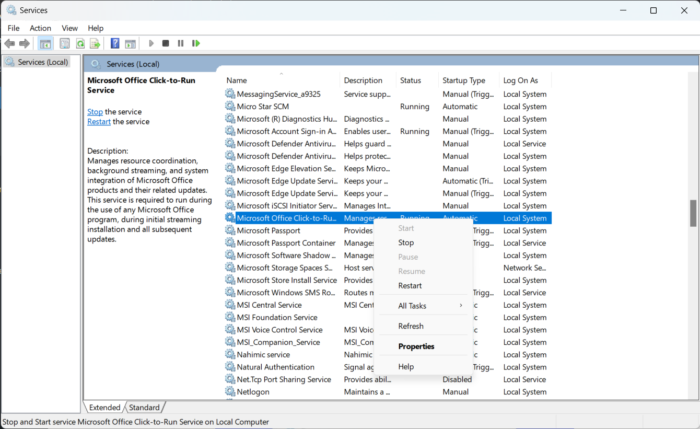
Pokud existuje závada s některými kancelářskými službami, můžete se setkat s onenote chybou 0x0803d0010Diagnostická služba Microsoft OfficeAMicrosoft Office Click-to-Run Service.Chcete -li tak učinit, postupujte podle níže uvedených kroků.
- OTEVŘENOSlužbyvyhledáním z nabídky Start.
- HledatMicrosoft Office Click-to-Run Service.
- Klepněte pravým tlačítkem myši a vyberte Restart.
- Udělejte to samé sDiagnostická služba Microsoft Office.Pokud tuto službu nemáte, přeskočte tento krok.
Pokud máte nějaké další služby související s kanceláří, restartujte je také. Nakonec zkontrolujte, zda je problém vyřešen.
3] Nastavte správné časové pásmo
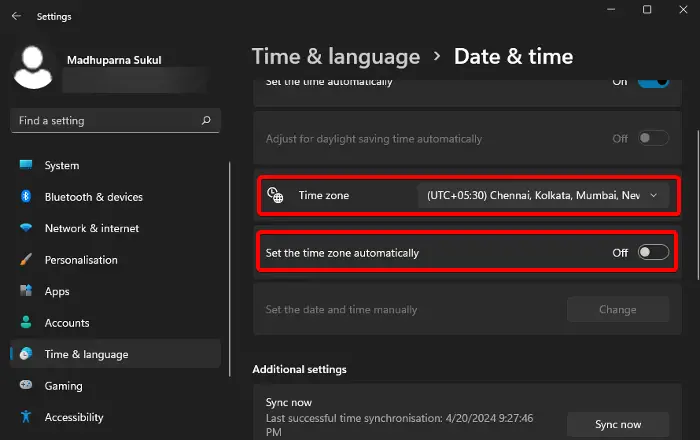
Pokud jsou vaše časové pásmo a čas nastaveny nesprávně, notebook OneNote nebude synchronizovat, protože se nepodaří připojit k serveru. Abychom tento problém napravili, musíme jen udělat. Postupujte podle níže uvedených kroků.
- OTEVŘENONastavení.
- Jít doČas a jazyk> Datum a čas.
- Nyní zkontrolujteČasové pásmoa změňte to, pokud je nesprávné, pokudNastavit časové pásmoautomatickyje šedobílý nebo zdravotně postižený.
- Pak povolteNastavit čas automaticky.
Nakonec zkontrolujte, zda je problém vyřešen.
4] Restartujte možnost automatické synchronizace
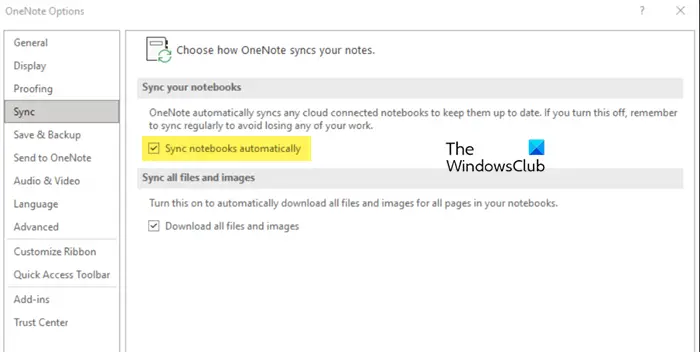
Dále vyzkoušíme řešení vypnutím funkce automatické synchronizace, restartováním aplikace OneNote a poté ji zapnuto. V případě, že je problém výsledkem závady, restartování tuto práci provede. Postupujte podle níže uvedených kroků.
- OTEVŘENOOnenote.
- Poté klikněte naSoubor> Možnosti.
- Jít naSynchronizacekarta a poté vypněteSync notebooks automaticky.
- OtevřeteSprávce úkolů,hledat„Onenote“,klepněte na to pravým tlačítkem a vyberteKonečný úkol.
- Nyní začněte znovu onenote.
- Jděte do toho a zapněteSync notebooks automatickyvolba.
Nakonec se podívejte, zda je problém vyřešen.
5] Synchronizované notebooky ručně
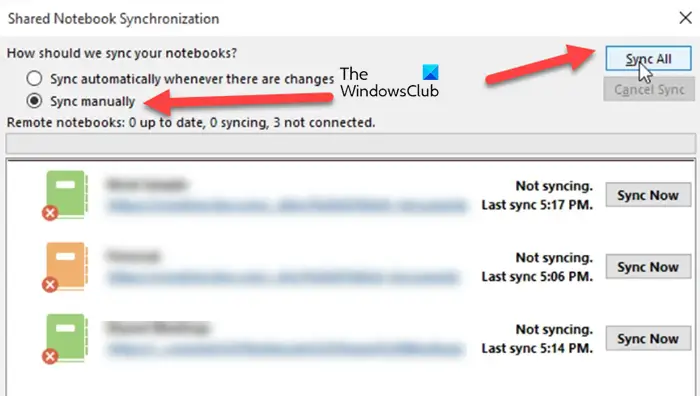
Pokud se při automatickém synchronizaci setkáte s problémem, zkuste to udělat ručně. Synchronizace všech nesloužených položek manuální může také vytvořit automatické synchronizace. Chcete -li tak učinit, postupujte podle níže uvedených kroků.
- VOnenote,jít doSoubor> Informace.
- Klikněte naZobrazit stav synchronizace.
- Uvidíte všechny notebooky, které nejsou synchronizovány, takže klikněte naSynchronizace ručně,a pak klikněte naSynchronizovat všechny.
Počkejte prosím několik minut, protože se synchronizuje. Nakonec zkontrolujte, zda je problém vyřešen.
6] Aktualizace OneNote
Pokud máte problémy s synchronizací s OneNote, mohlo by to být způsobeno problémy s kompatibilitou s aktualizovanými API a synchronizačními protokoly společnosti OneDrive. Aktualizace aplikace OneNote na nejnovější verzi by mělo tento problém vyřešit. Chcete -li jej aktualizovat, musíte jítSoubor> účet.HledatAktualizace možnostía pak klikněte naAktualizace nyní.Počkejte na instalaci aktualizace a poté zjistěte, zda je problém vyřešen.
Číst:
7] Clear Onenote Cache
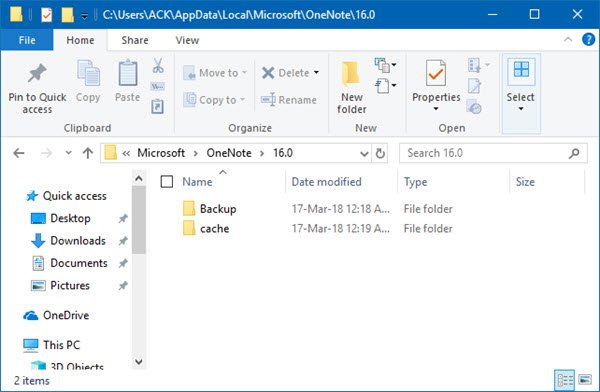
jsou dočasná data uložena na vašem zařízení. Pomáhají onenote přístupové prostředky, jako jsou multimediální soubory, rychle, aniž by je pokaždé načítali z cloudu. Když provedete změny v OneNote, jsou nejprve uloženy na vašem zařízení a poté se pravidelně synchronizují s OneDrive, ale pokud jsou poškozeny, narazíte na tento problém. Chcete -li vyčistit mezipaměť OneNote, postupujte podle níže uvedených kroků.
- VOnenote,jít doSoubor> Informace> Možnosti.
- Klikněte naZálohujte všechny notebooky nynízUložit a zálohu.
- Jakmile to bylo provedeno, zUložit a zálohuTab, hledejteUmístění souboru mezipaměti,a zkopírovat cestu.
- OtevřetePrůzkumník souborůa přejděte na místo, které jsme zkopírovali.
- Nyní otevřete16.0Složka.
- Hledejtemezipaměťsložku a poté ji odstraňte.
Nakonec zkontrolujte, zda je problém vyřešen.
Číst:Průvodce
Jak opravit ONenote Ne synchronizace?
Pokud OneNote nesynchronizuje, měli byste zjistit, zda je připojení k internetu v pořádku. Zkontrolujte šířku pásma, napájecí cyklus router a zkuste se připojit k jiné síti. Pokud problém není způsoben špatným přístupem k internetu, postupujte podle řešení uvedených v tomto příspěvku.
Číst:
Jak přinutím notebook OneNote k synchronizaci?
Pokud chcete donutit notebook OneNote, aby se synchronizoval ručně, přejděte naSoubor> Info> Zobrazit stav synchronizace.Poté vyberteSynchronizace ručně, pokud chcete synchronizovat všechny notebooky, klikněte naSynchronizovat všechny,Ale pokud chcete jednu z nich synchronizovat, stačí kliknoutSynchronizace hned.
Přečtěte si také:.




![Nelze vytvářet soubory, nelze upgradovat Windows [opravit]](https://elsefix.com/tech/tejana/wp-content/uploads/2025/01/Windows-11-Assistant-error.jpg)